No VMware Cloud Director 10.5.1, você pode gerenciar o acesso do tenant às definições de configuração do BGP nos seus gateways de provedor.
Você pode atribuir permissões de tenant diferentes para os quatro itens de configuração do BGP. Há três níveis de acesso que você pode atribuir para cada um desses itens : Somente Provedor, Exibir ou Gerenciar. Depois de criar um grupo de permissões para uma organização específica, você pode editar as permissões que atribuiu conforme necessário.
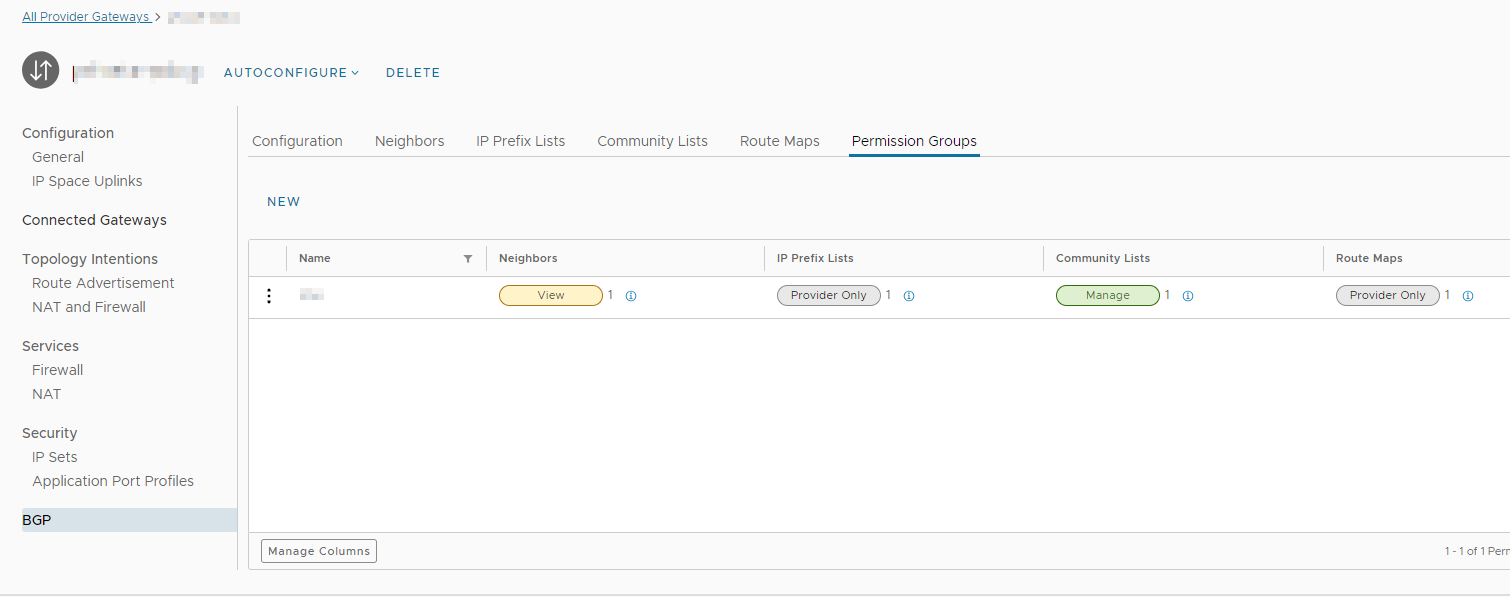
Observação: Para um usuário de tenant exibir e gerenciar componentes do BGP, sua função deve incluir os direitos
BGP de Gateway de Provedor Limitado: Exibir e
BGP de Gateway de Provedor Limitado: Gerenciar.
Pré-requisitos
- Verifique se você tem os direitos Roteamento de Gateway de Provedor: Exibir e Roteamento de Gateway de Provedor: Gerenciar atribuídos.
- Verifique se o gateway de provedor está usando espaços de IP.
- Verifique se o gateway de provedor é privado (dedicado a uma única organização).
Procedimento
O que Fazer Depois
Se necessário, você pode editar as permissões do BGP para cada componente do grupo de permissões.